Cara Mengaktifkan Posting Tamu Anonim di Blog Anda
Diterbitkan: 2018-12-19Pernahkah Anda melihat situs web yang memungkinkan pengguna untuk mengirimkan posting atau jenis konten lainnya secara anonim?
Apakah Anda ingin mengaktifkan posting tamu anonim di blog Anda?
Pada artikel ini, kami akan menunjukkan cara mengizinkan posting tamu anonim di blog WordPress Anda.
Klik Di Sini untuk Membuat Formulir Posting Tamu Anonim Anda Sekarang
Berikut adalah daftar isi untuk membantu Anda menavigasi tutorial ini:
- Buat Formulir WordPress
- Aktifkan Posting Tamu Anonim
- Konfigurasikan Pengaturan Umum Formulir Anda
- Izinkan Kiriman Pos
- Tambahkan Formulir Anda ke Situs Anda
Mengapa Mengaktifkan Posting Tamu Anonim di Blog Anda
Jadi, ada beberapa alasan berbeda mengapa Anda ingin membiarkan orang memposting secara anonim di blog Anda:
- Anda memiliki jenis situs web tempat Anda ingin melindungi privasi pengguna
- Anda akan mendapatkan keterlibatan yang lebih tinggi dari audiens Anda
- Anda bisa mendapatkan lebih banyak orang untuk mengirimkan posting blog jika mereka tahu itu akan menjadi anonim
- Akan ada berbagai konten untuk Anda posting
Jadi sekarang Anda tahu mengapa Anda mungkin ingin mengizinkan posting tamu anonim di blog Anda, mari kita lihat bagaimana tepatnya melakukannya.
Cara Mengaktifkan Posting Tamu Anonim di Blog Anda
Ikuti petunjuk langkah demi langkah ini untuk mengizinkan orang memposting posting tamu anonim di situs Anda.
Langkah 1: Buat Formulir WordPress
Jadi hal pertama yang harus Anda lakukan adalah menginstal dan mengaktifkan plugin WPForms. Untuk detail lebih lanjut, lihat panduan langkah demi langkah tentang cara menginstal plugin di WordPress.
Selanjutnya, Anda harus menginstal dan mengaktifkan addon Post Submissions sehingga pengguna dapat mengirimkan posting blog di situs web Anda.
Untuk melakukan ini, buka WPForms » Addon dan temukan yang berlabel Post Submissions .
Sekarang, klik Instal Addon dan kemudian Aktifkan .
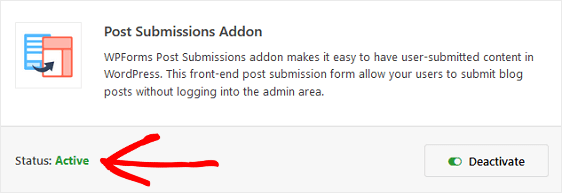
Dan selanjutnya Anda harus membuat formulir baru.
Untuk melakukannya, buka WPForms » Tambah Baru , beri nama formulir Anda, dan pilih templat Formulir Pengiriman Postingan Blog .
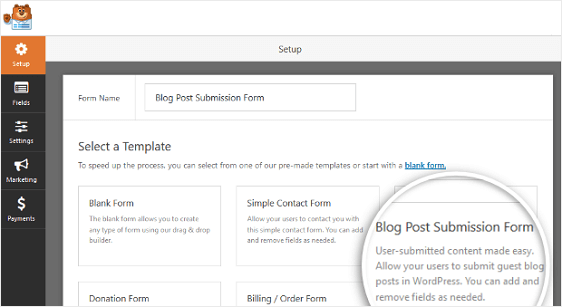
Dan WPForms akan membuatkan formulir untuk Anda!
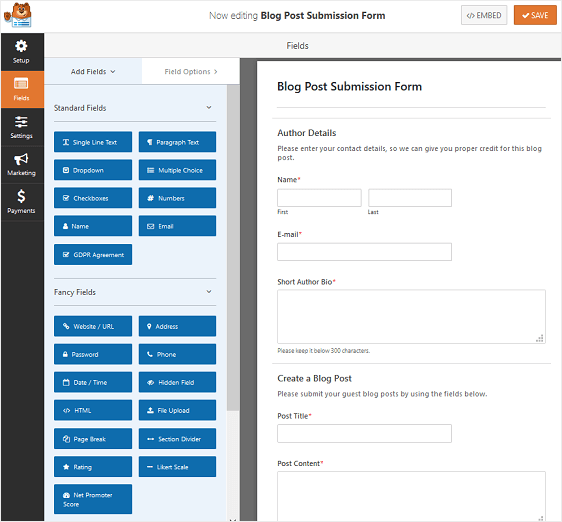
Juga, Anda akan melihat formulir pengiriman posting blog Anda memiliki bidang formulir berikut:
- Detail Penulis. Ini termasuk nama, email, dan bidang formulir bio penulis.
- Buat Postingan Blog. Ini termasuk judul posting, konten posting, gambar unggulan, kutipan posting, dan bidang formulir kategori.
Anda dapat menambahkan bidang tambahan dengan menyeretnya dari panel sebelah kiri ke panel sebelah kanan.
Kemudian, klik pada bidang untuk membuat perubahan apa pun. Anda juga dapat mengklik bidang formulir dan menyeretnya untuk mengatur ulang urutan pada formulir pendaftaran pengguna Anda.
Langkah 2: Aktifkan Posting Tamu Anonim
Sekarang sebelum Anda menyimpan perubahan yang Anda buat pada formulir pengiriman posting blog Anda, Anda harus mengaktifkan posting tamu anonim.
Jadi untuk melakukan ini, klik bidang Nama formulir di formulir Anda. Dan kemudian, di sisi kiri Editor Formulir, temukan kotak berlabel Diperlukan dan hapus kliknya.
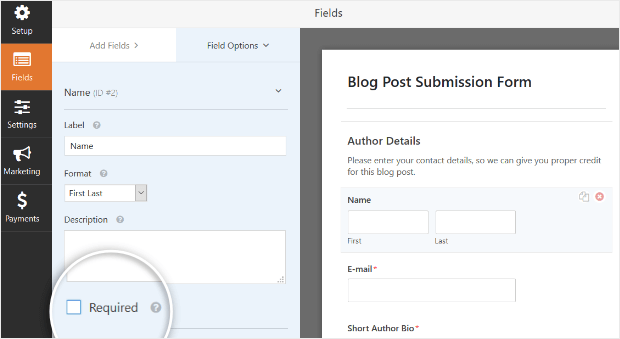
Sekarang dengan melakukan ini, siapa pun dapat mengirimkan formulir pengiriman posting blog Anda di situs web Anda tanpa harus mengisi bidang formulir nama.
Klik Simpan .
Juga, jika Anda ingin mempelajari lebih lanjut tentang cara menyesuaikan formulir pengiriman posting blog Anda, lihat artikel ini yang menguraikan cara mengizinkan pengguna untuk mengirimkan posting blog di situs WordPress Anda. Anda juga akan menemukan tips dalam panduan kami untuk menerima postingan untuk kalender acara.
Langkah 3: Konfigurasikan Pengaturan Umum Formulir Anda
Ada banyak pengaturan umum untuk dikonfigurasi pada formulir WordPress:
- Pengaturan Umum: Di sini Anda dapat mengubah hal-hal seperti nama formulir, deskripsi, dan salinan tombol kirim. Anda juga dapat mengaktifkan fitur pencegahan spam tambahan untuk menjaga keamanan situs web Anda dari pengiriman formulir yang tidak diinginkan.
- Konfirmasi Formulir: Konfirmasi formulir adalah pesan yang ditampilkan kepada pengunjung situs setelah mereka mengirimkan posting blog untuk situs web Anda. WPForms memiliki tiga jenis konfirmasi untuk dipilih: Pesan, Tampilkan Halaman, dan Redirect. Untuk memilih lebih dari satu konfirmasi formulir sekaligus, lihat tutorial bermanfaat ini tentang cara membuat beberapa konfirmasi formulir.
- Pemberitahuan Formulir: Pemberitahuan adalah cara yang bagus untuk mengirim email setiap kali formulir dikirimkan di situs web Anda. Pemberitahuan akan secara otomatis dikirim ke Anda setelah formulir dikirimkan di situs Anda. Anda juga dapat mengirim satu ke pengunjung situs yang mengirimkan formulir dan siapa pun yang perlu diberi tahu tentang pengiriman formulir. Untuk mempelajari cara melakukannya, baca di sini tentang membuat beberapa notifikasi formulir.
Klik Simpan .

Langkah 4: Izinkan Kiriman Pos
Untuk mengizinkan pengiriman kiriman tamu anonim di blog Anda, buka Pengaturan » Kirim Kiriman dan aktifkan Kirim Kiriman "Aktif".
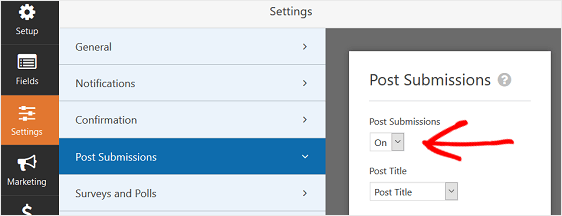
Selanjutnya, pastikan semua item menu tarik-turun cocok dengan judul bidang formulir yang ditemukan di atas setiap menu tarik-turun. Jika Anda mengubah atau menambahkan bidang formulir baru, Anda harus mencocokkannya dengan bidang khusus yang sesuai untuk posting Anda.
- Judul: judul posting blog
- Konten: bagian utama dari posting blog
- Kutipan: ringkasan singkat dari posting blog
- Gambar Unggulan: gambar ditambahkan ke awal posting blog
- Jenis: opsi termasuk Postingan atau Halaman, tetapi dapat menyertakan jenis posting khusus juga
- Status: status yang Anda inginkan untuk setiap posting blog saat dikirimkan. Anda dapat secara otomatis mempublikasikan semua kiriman posting atau memerlukan persetujuan sebelum dipublikasikan ke situs web Anda.
- Penulis: pilih penulis posting blog. Jika Anda mengharuskan pengguna untuk masuk sebelum mengirimkan formulir pengiriman posting blog, pengguna yang masuk akan ditetapkan sebagai penulis. Karena Anda mengizinkan posting tamu anonim, jika pengunjung situs tidak memasukkan nama, penulis posting akan tetap kosong.
Di bagian bawah layar ini, Anda akan melihat bagian yang disebut Meta Posting Kustom . Ini memungkinkan Anda memetakan bidang pada formulir pengiriman posting tamu ke bidang khusus di WordPress. Jika Anda ingin mencobanya, lihat tutorial kami tentang menggunakan bidang khusus di posting yang dikirimkan pengguna.
Klik Simpan .
Langkah 5: Tambahkan Formulir Anda ke Situs Anda
Setelah Anda membuat formulir pengiriman posting blog, Anda perlu menambahkannya ke situs WordPress Anda.
WPForms memungkinkan Anda menambahkan formulir ke banyak lokasi di situs web Anda, termasuk posting blog, halaman, dan bahkan widget bilah sisi.
Untuk memulai, buat halaman atau posting baru di WordPress, atau buka pengaturan pembaruan pada yang sudah ada. Setelah itu, klik di dalam blok pertama (area kosong di bawah judul halaman Anda) dan klik ikon Add WPForms.
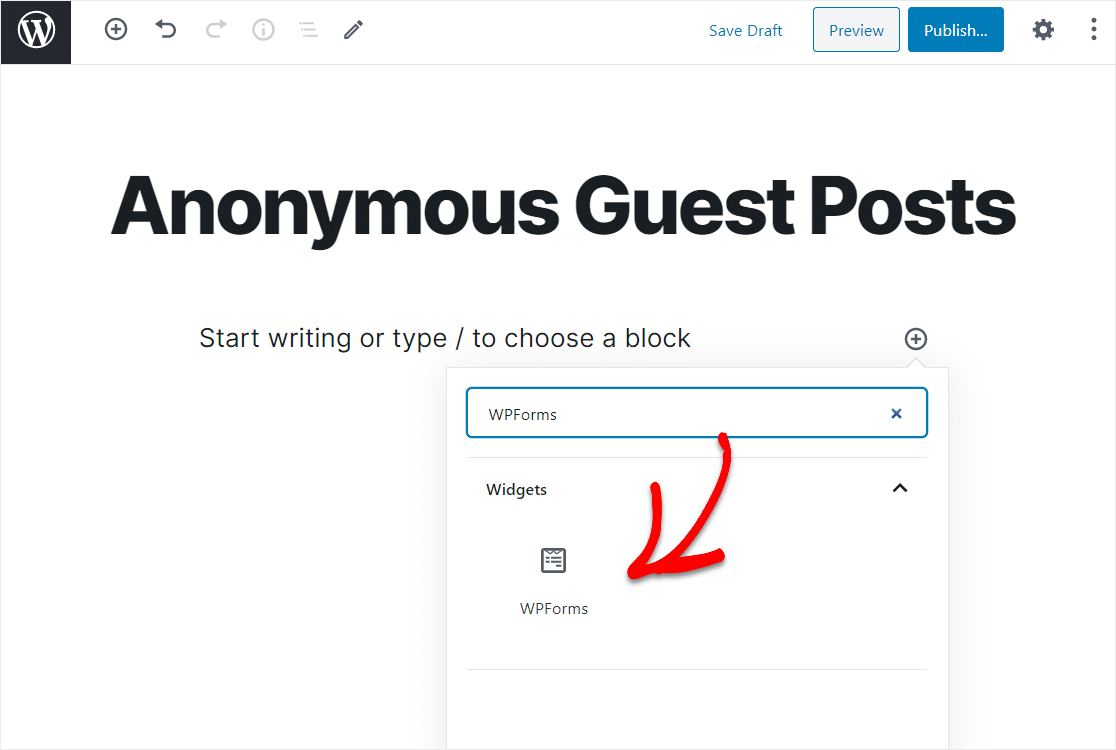
Widget WPForms yang praktis akan muncul di dalam blok Anda. Klik pada dropdown WPForms dan pilih formulir yang baru saja Anda buat dan yang ingin Anda sisipkan ke halaman Anda.
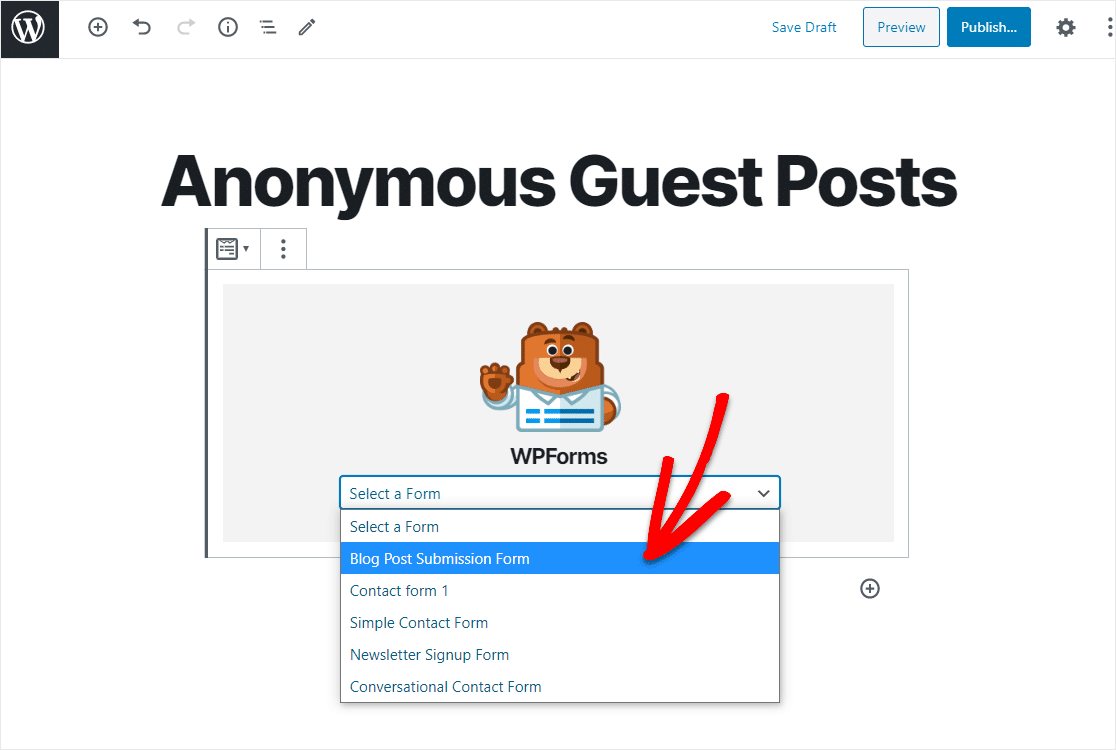
Sekarang, klik Pratinjau, dan Anda akan melihat formulir balapan WordPress Anda seperti yang akan muncul di situs web Anda. Jika Anda puas dengan tampilan formulir WordPress Anda, lanjutkan dan klik Terbitkan dan formulir Anda akan ditayangkan di Internet.
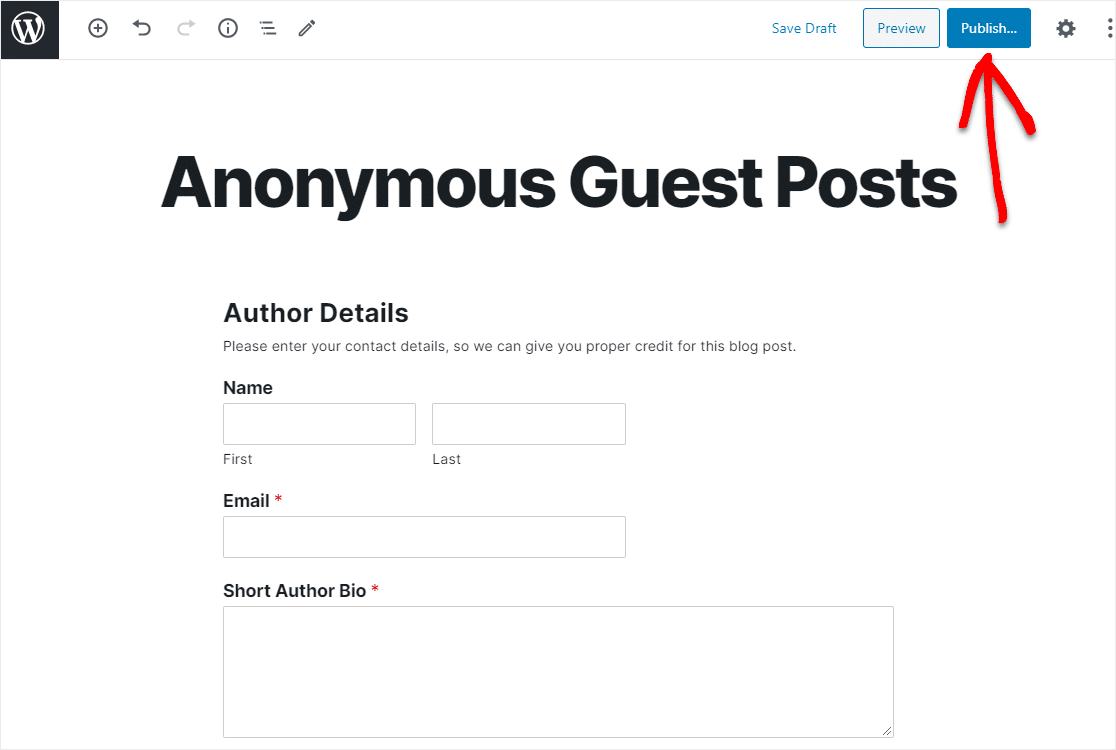
Lihatlah halaman Anda yang diterbitkan untuk melihat dengan tepat bagaimana tampilannya di situs web Anda!
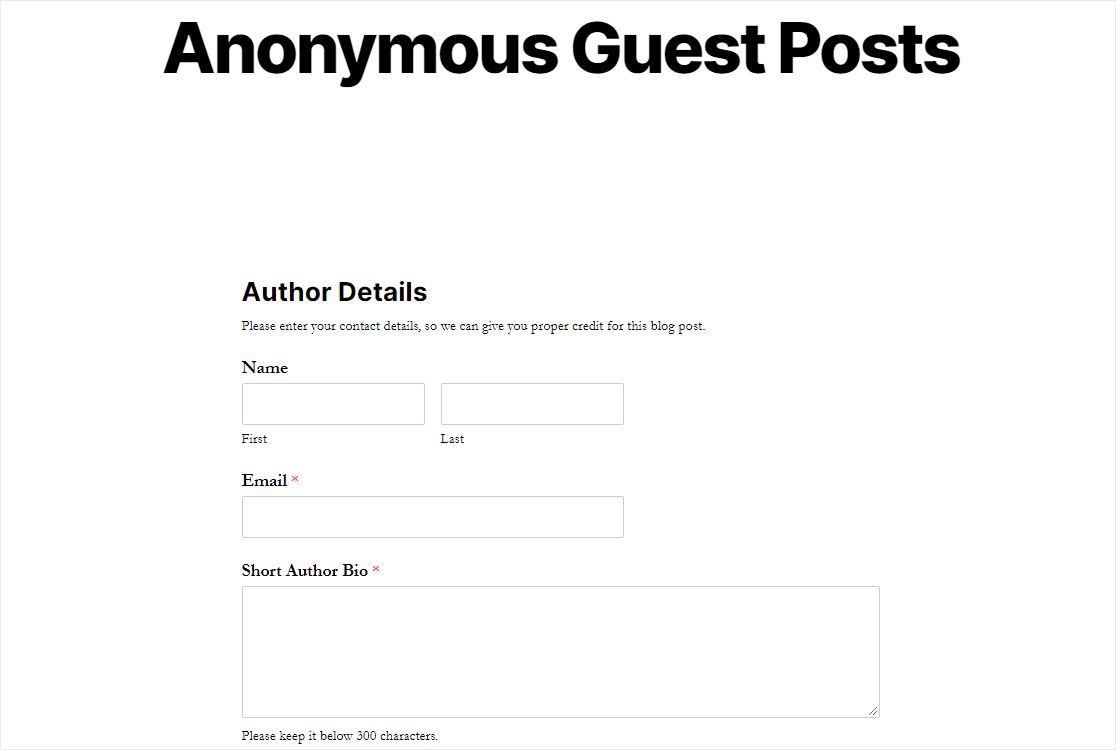
Untuk melihat entri formulir posting tamu anonim WordPress Anda setelah dikirimkan, lihat panduan lengkap ini untuk entri formulir. Juga, jika Anda ingin melihat dari mana orang mengirim, lihat addon Geolokasi.
Klik Di Sini untuk Membuat Formulir Posting Tamu Anonim Anda Sekarang
Kesimpulannya
Dan di sana Anda memilikinya! Anda sekarang tahu cara mengaktifkan posting tamu anonim di blog Anda.
Untuk mendapatkan lebih banyak konten di blog Anda, lihat kiat kami tentang cara mendapatkan lebih banyak kiriman kiriman tamu. Anda juga bisa mendapatkan posting yang disponsori dengan meminta pembayaran untuk pengiriman posting.
Jadi, apa yang Anda tunggu? Mulailah dengan plugin formulir WordPress paling kuat hari ini.
Dan jangan lupa, jika Anda menyukai artikel ini, silakan ikuti kami di Facebook dan Twitter.
